Editorii video sunt de obicei unul dintre cele două lucruri;complicat sau scump. Dacă doriți să efectuați o editare relativ simplă a unui videoclip, o aplicație complicată de creare și editare a videoclipurilor, precum OBS Studio, este excesivă. Din păcate, aplicațiile gratuite vin adesea cu limitări. Vestea bună este că Microsoft devine tot mai inteligent și își face mai puternice aplicațiile de stocuri. Compania nu a inclus încă o suită de editare video completă în sistemul de operare, dar dacă doriți să decupați un videoclip în Windows 10, puteți fără să aveți nevoie de aplicații terțe pentru a face acest lucru.
Aplicația Fotografii a reușit să editeze videoclipuri pentru unîn timp ce controalele nu sunt exact evidente, iar aplicația nu integrează videoclipuri, precum și fotografii. Aplicația Filme și TV a primit totuși o actualizare, ceea ce facilitează deschiderea unui videoclip pentru editare în aplicația Fotografii. Una dintre caracteristicile de editare din aplicație este o caracteristică de decupaj.
Filme și aplicație TV
Deschideți videoclipul pe care doriți să îl decupați în aplicația Filme și TV. Veți vedea un buton de editare lângă butonul de vizualizare mini. Faceți clic pe ea și selectați opțiunea „Decupați” din meniul care apare.

Aceasta va deschide videoclipul în aplicația Fotografii. Acesta va fi întrerupt automat. Utilizați cele două glisiere din bara de căutare pentru a selecta porțiunea video pe care doriți să o decupați. Secțiunea dintre cele două glisante este partea care va rămâne în videoclipul pe care îl salvați în timp ce tot ceea ce se află în afara acestuia va fi decupat. Faceți clic pe butonul „Salvați o copie” din partea dreaptă sus pentru a salva videoclipul decupat.
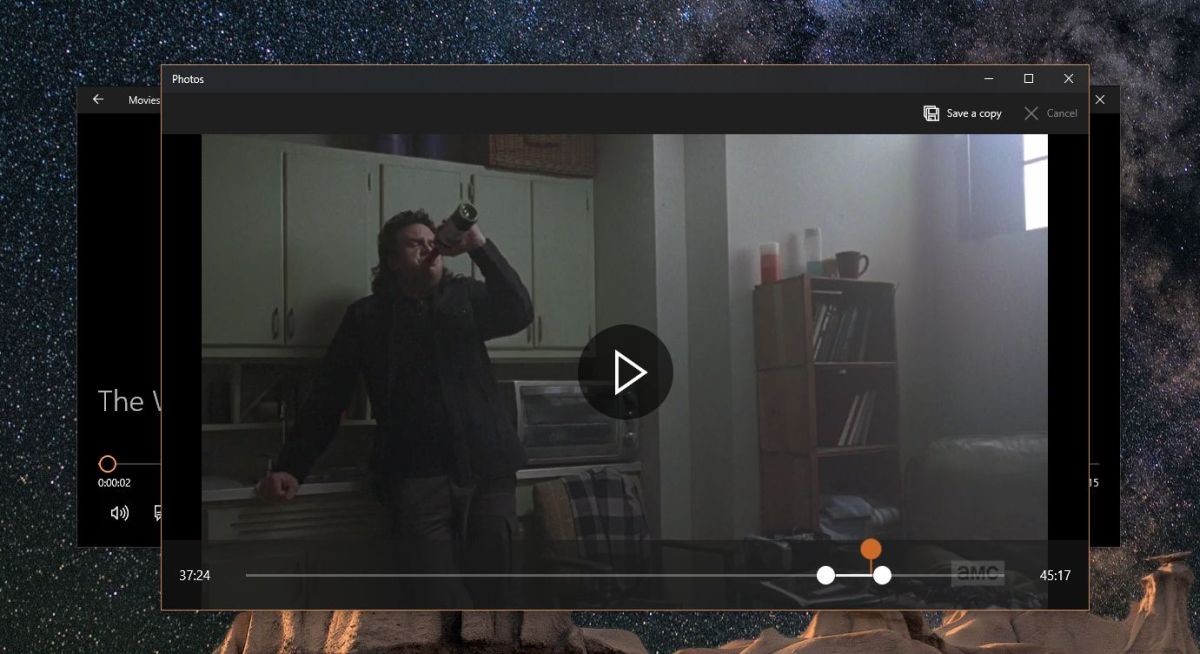
Va salva videoclipul tăiat în același lucrudirectorul original este de exemplu; dacă un videoclip se află în folderul Videoclipuri și îl decupați, versiunea decupată va fi salvată și în folderul Videoclipuri. Acesta va avea același nume ca videoclipul original, cu „Trimitere” anexat până la sfârșit.
Fotografii Aplicație
Dacă doriți să deschideți un videoclip în aplicația Fotografii pentrueditarea, va trebui mai întâi să adăugați folderul în care se află videoclipul în aplicație. Deschideți aplicația Fotografii și accesați fila Folders. Adăugați folderul cu videoclipul în el, apoi deschideți-l. Faceți clic dreapta pe videoclip și accesați Editare și creare> Decupați.
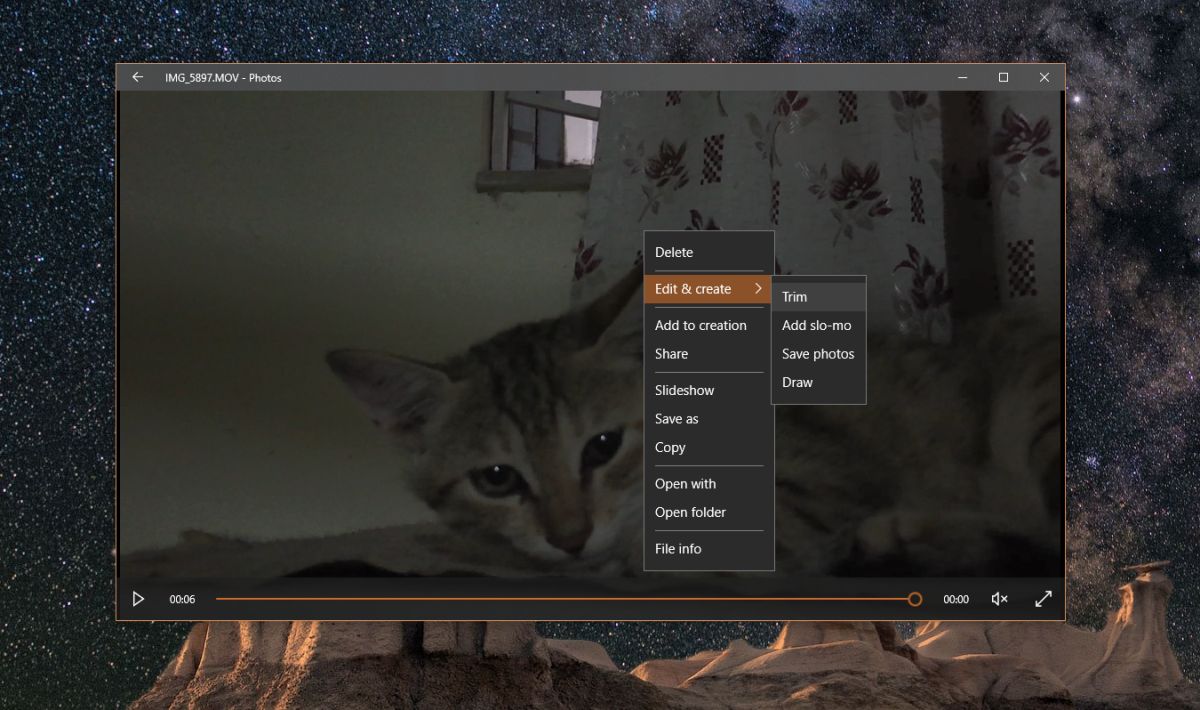
Pentru a fi clar, în ambele cazuri utilizațiAplicații pentru fotografii pentru a decupa videoclipuri în Windows 10. Singura diferență este modul în care deschideți un videoclip pentru a-l decupa. Aplicația Filme și TV vă oferă o metodă mai ușoară de a deschide un videoclip pentru editare. Dacă faceți acest lucru prin intermediul aplicației Fotografii, veți ajunge să adăugați una prea multe foldere la ea.













Comentarii